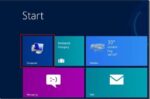Na quarta-feira da semana passada, a Adobe Corporation lançou o aplicativo Adobe Reader para o sistema operacional Windows 8. O aplicativo Adobe Reader para Windows 8, o melhor aplicativo de leitura de PDF disponível para Windows 8, foi projetado para interface de toque e vem com um conjunto decente de recursos e opções.

Os usuários que estão usando a versão mais recente do Windows devem saber que o Windows 8 vem com seu próprio aplicativo de leitura de PDF chamado Reader e é o leitor de PDF padrão no Windows 8. Os usuários que instalaram o aplicativo gratuito Adobe Reader podem querer definir o mesmo como aplicativo de leitura de PDF padrão no Windows 8.
Neste guia, mostraremos como definir o aplicativo Adobe Reader como o leitor de PDF padrão no Windows 8.
NOTA: Assumimos que você já instalou o aplicativo Adobe Reader na Windows Store.
Método 1:
Passo 1: Clique com o botão direito (veja como clicar com o botão direito do mouse em uma tela sensível ao toque) em um arquivo PDF.

Passo 2: Clique ou toque Abrir com e, em seguida, clique ou toque Escolha o programa padrão.

Etapa 3: Selecione Adobe Reader na lista para definir o Adobe Reader como seu aplicativo de leitura de PDF padrão.
Método 2:
Passo 1: Mude para a tela inicial, digite Programas padrão e pressione Enter para abrir a janela Programas Padrão.

Passo 2: Depois que os Programas padrão forem abertos, clique ou toque em Defina seus programas padrão para abrir a janela Definir Programas Padrão.

Etapa 3: Aqui, no painel esquerdo, clique ou toque em Adobe Readere, em seguida, clique ou toque em Definir este programa como padrão botão que aparece no lado direito. É isso! A partir de agora, quando você clica duas vezes ou toca em um arquivo PDF, o Windows abre o arquivo no aplicativo Adobe Reader.

Para definir o aplicativo Reader como seu leitor de PDF padrão novamente, abra a janela Definir programas padrão seguindo as instruções fornecidas nas etapas acima, selecione Reader no painel esquerdo e clique ou toque no botão Definir este programa como padrão.
Hashtags: #Como #tornar #leitor #PDF #padrão #Adobe #Reader #Windows
FONTE
Nota: Este conteúdo foi traduzido do Inglês para português (auto)
Pode conter erros de tradução
Olá, se tiver algum erro de tradução (AUTO), falta de link para download etc…
Veja na FONTE até ser revisado o conteúdo.
Status (Ok Até agora)
Se tiver algum erro coloque nos comentários